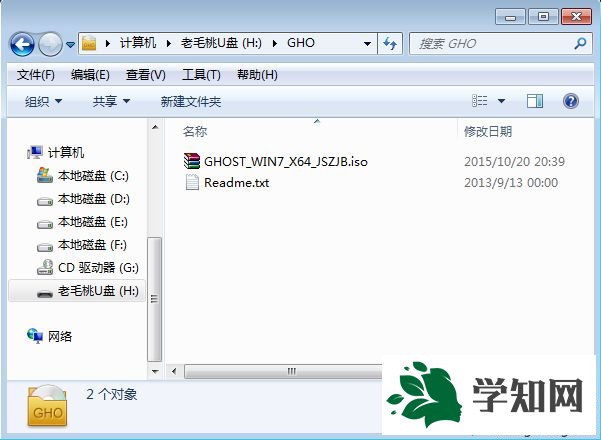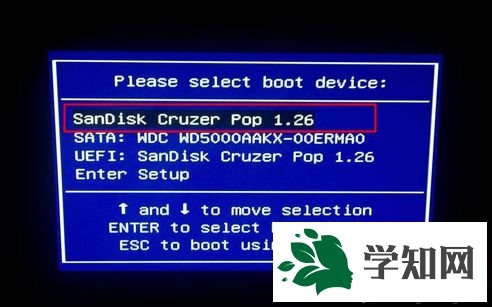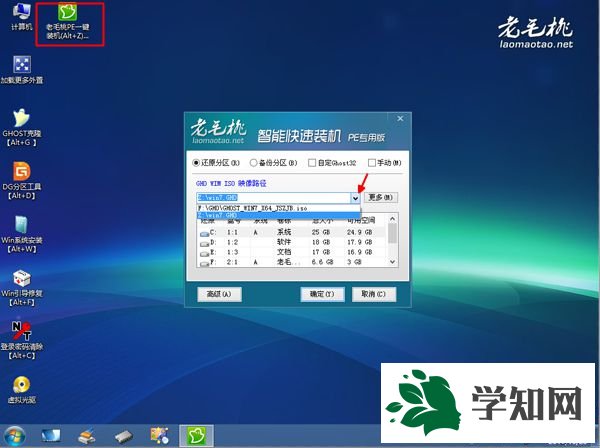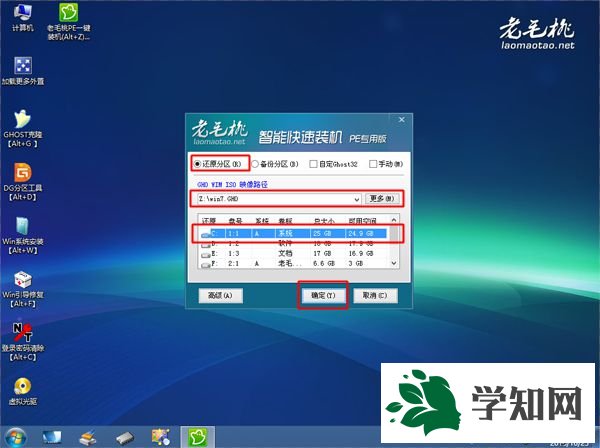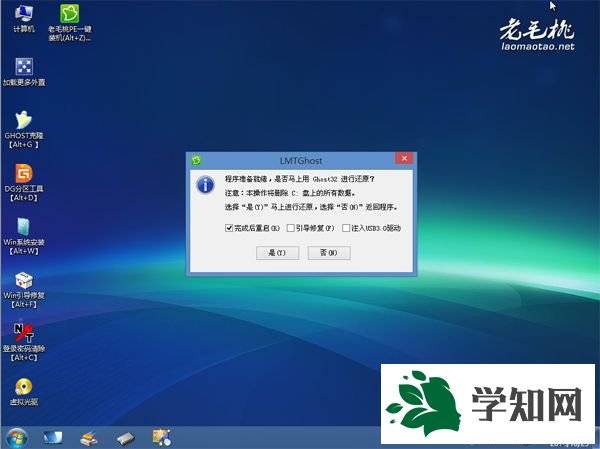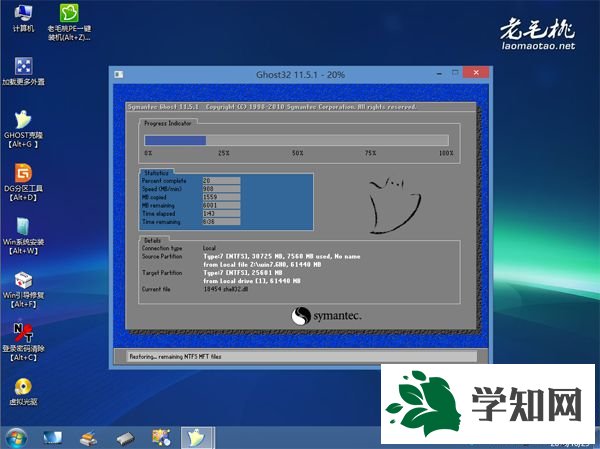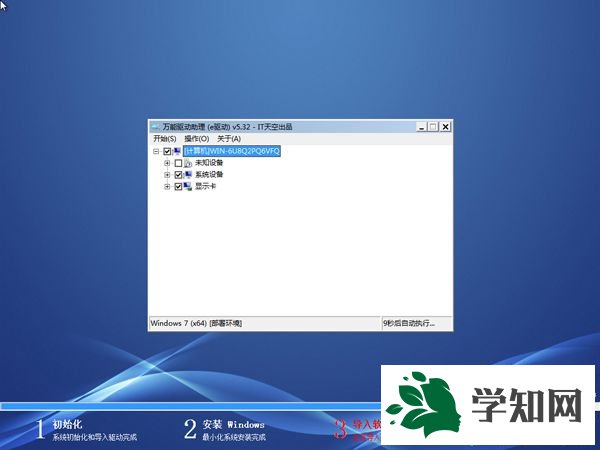有时候我们可能会因为一些不当操作使得系统出现瘫痪,无法正常启动的问题,那么可以进行
重装系统操作来解决。现在越来越多的用户选择通过u盘工具来重
装系统,大家也可以参考以下介绍的老毛桃u盘pe制作与重装系统图文教程。
推荐阅读: 怎么用老毛桃安装原版win7系统 如何一键重装纯净版系统
一、重装准备 1、操作系统:
电脑系统下载 2、4G左右U盘:老毛桃制作启动u盘教程 3、启动设置:怎么设置开机从U盘启动 4、分区教程:老毛桃
html' target='_blank'>
u盘装系统怎么分区
二、老毛桃u盘pe制作与重装系统图文教程 1、制作老毛桃u盘pe启动盘后,将
iso系统镜像直接复制到GHO目录;
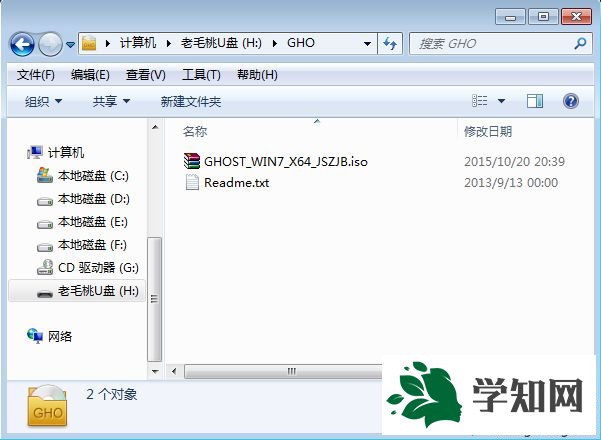
2、在需要重装系统的电脑上插入老毛桃启动盘,重启不停按F12、F11、Esc等
快捷键,选择从U盘启动;
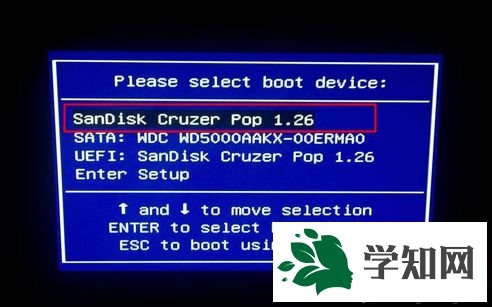
3、进入老毛桃主菜单,选择【01】或【02】回车,运行pe系统;

4、在PE系统中,双击【老毛桃PE一键装机】打开,选择iso路径,点击下拉框选择.gho文件;
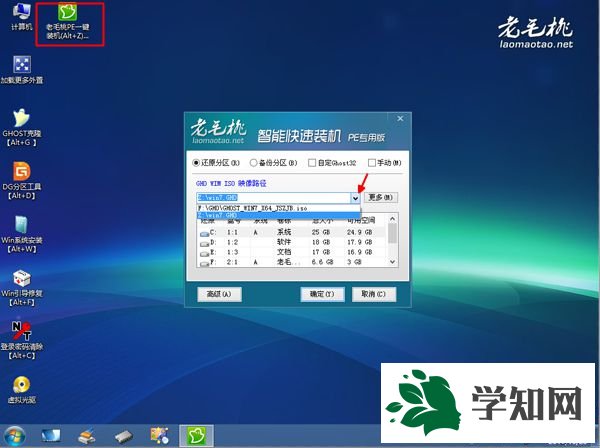
5、接着选择系统所在位置,一般是C盘,或根据卷标和磁盘大小选择,点击确定;
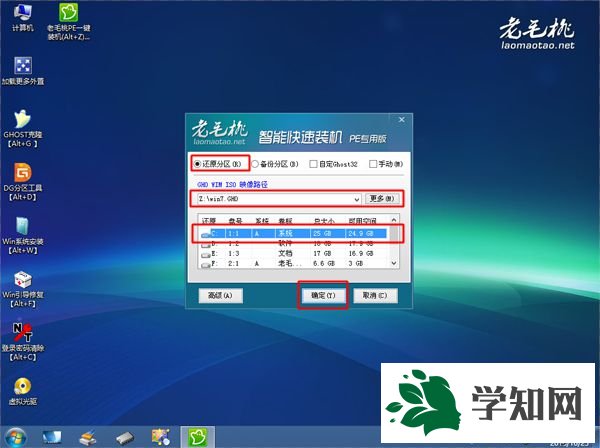
6、弹出对话框,可以勾选引导修复,然后点击是;
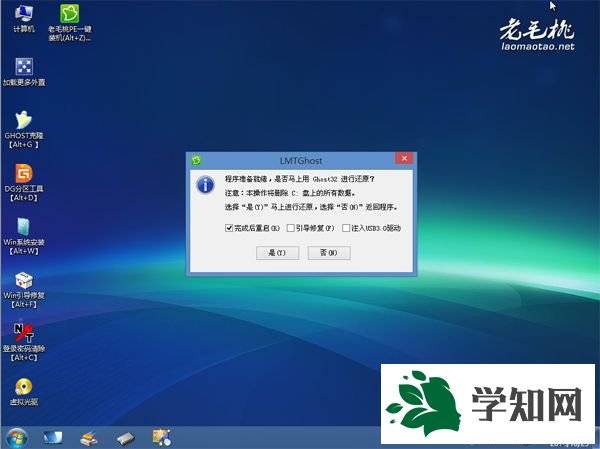
7、在这个界面,执行系统解压操作;
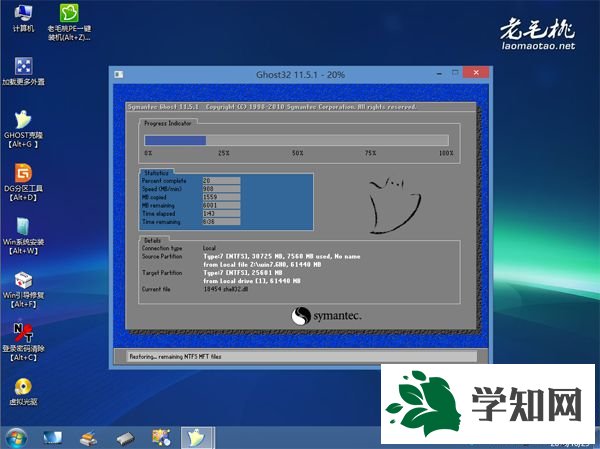
8、操作完成后,电脑自动重启,此时拔出U盘,执行重装系统过程;
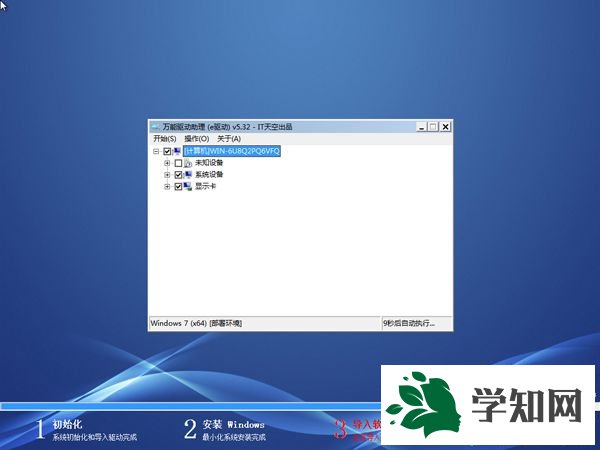
9、重装过程需多次重启,直到启动进入
系统桌面,即可完成重装操作。

大家可以参考以上老毛桃u盘pe制作与重装系统图文教程来完成重装系统操作。 相关教程:winpe启动盘制作windows pe怎么装系统
系统操作技巧